Puede realizar cambios en las tablas de Publisher, como agregar, eliminar o cambiar el tamaño de una fila o columna. También puede combinar filas o columnas. Y, si cambia de opinión, puede deshacer la combinación y dividir la fila o columna.
Agregar una fila o una columna
-
Para insertar una sola fila o columna, haga clic en una celda de la fila adyacente a donde desea agregar la nueva fila o columna.
Para insertar varias filas o columnas, seleccione el mismo número de filas o columnas que desea insertar.
-
Haga clic con el botón derecho, seleccione Insertary, a continuación, haga clic en la opción que desee.
Publisher agrega una fila o columna vacía con el mismo formato y tamaño que el que hizo clic inicialmente.
Sugerencia: Para agregar una fila a la parte inferior de una tabla, haga clic dentro de la celda inferior derecha y, después, presione TAB.
Eliminar una fila o una columna
-
Seleccione la fila o columna que desea eliminar.
-
Haga clic con el botón derecho, seleccione Eliminary, a continuación, haga clic en la opción que desee.
Nota: Para seleccionar varias filas o columnas, mantenga presionada la tecla MAYÚS y haga clic dentro de cada fila o columna que desee.
Cambiar el tamaño de una fila o columna
-
Seleccione la tabla.
-
Coloque el puntero del mouse sobre el borde de la fila o el límite de columna(A o B)hasta que vea el puntero Ajustar (C).
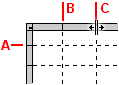
-
Arrastre el borde de fila o columna a una nueva posición.
Cambiar el tamaño de una fila o columna sin cambiar el tamaño de la tabla
-
Mantenga presionada la tecla MAYÚS mientras arrastra el borde de la fila o columna.
Combinar dos o más columnas o filas
-
Seleccione dos o más filas o columnas adyacentes que desee combinar.
-
En el menú Herramientas de tabla, en la pestaña Diseño, haga clic en Combinar celdas.
Si las celdas contienen texto, el contenido de cada celda aparece en la celda combinada.
Dividir filas o columnas combinadas
Si ha combinado filas o columnas, puede dividirlas de nuevo.
-
Seleccione las filas o columnas combinadas que desea dividir.
-
En el menú Herramientas de tabla, en la pestaña Diseño, haga clic en Dividir celdas.
Si las celdas combinadas contenían texto, el contenido de las celdas combinadas aparecerá en una de las celdas divididas.
Agregar una fila o una columna
-
Para insertar una sola fila o columna, haga clic en una celda de la fila adyacente a donde desea agregar la nueva fila o columna.
Para insertar varias filas o columnas, seleccione el mismo número de filas o columnas que desea insertar.
-
En el menú Tabla, seleccione Insertary, a continuación, haga clic en la opción que desee.
Publisher agrega una fila o columna vacía con el mismo formato y tamaño que el que hizo clic inicialmente.
Sugerencia: Para agregar una fila a la parte inferior de una tabla, haga clic dentro de la celda inferior derecha y, después, presione TAB.
Eliminar una fila o una columna
-
Seleccione la fila o columna que desea eliminar.
-
En el menú Tabla, seleccione Eliminary, a continuación, haga clic en la opción que desee.
Nota: Para seleccionar varias filas o columnas, mantenga presionada la tecla MAYÚS y haga clic dentro de cada fila o columna que desee.
Cambiar el tamaño de una fila o columna
-
Seleccione la tabla.
-
Coloque el puntero del mouse sobre el borde de la fila o el límite de columna(A o B)hasta que vea el puntero Ajustar (C).
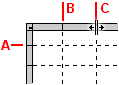
-
Arrastre el borde de fila o columna a una nueva posición.
Cambiar el tamaño de una fila o columna sin cambiar el tamaño de la tabla
-
Mantenga presionada la tecla MAYÚS mientras arrastra el borde de la fila o columna.
Combinar dos o más columnas o filas
-
Seleccione dos o más filas o columnas adyacentes que desee combinar.
-
En el menú Tabla, haga clic en Combinar celdas.
Si las celdas contienen texto, el contenido de cada celda aparece en la celda combinada.
Dividir filas o columnas combinadas
Si ha combinado filas o columnas, puede dividirlas de nuevo.
-
Seleccione las filas o columnas combinadas que desea dividir.
-
En el menú Tabla, haga clic en Dividir celdas.
Si las celdas combinadas contenían texto, el contenido de las celdas combinadas aparecerá en una de las celdas divididas.







